10 façons de réparer l’Apple Watch qui ne se connecte pas ou ne se couple pas au téléphone

En règle générale, une Apple Watch devrait se connecter ou se coupler à un iPhone sans aucun problème. Mais si votre Apple Watch ne se connecte pas ou ne se couple pas à un nouvel iPhone, si elle ne parvient pas à se connecter à votre iPhone existant ou si vous recevez un message d’erreur sur votre iPhone expliquant que vous ne parvenez pas à vous connecter à l’Apple Watch, ce tutoriel peut vous aider. . Examinons les différentes façons de réparer votre Apple Watch qui ne se connecte pas ou ne se couple pas à votre iPhone.
1. Redémarrez l’iPhone et l’Apple Watch
Vous devez commencer le processus de dépannage pour réparer votre Apple Watch qui ne se connecte pas ou ne se couple pas à votre téléphone en redémarrant simplement votre Apple Watch et l’iPhone couplé.
Pour redémarrer votre Apple Watch, suivez ces étapes :
- Appuyez longuement sur le bouton latéral de votre Apple Watch (et non sur la Digital Crown) jusqu’à ce que le menu Alimentation s’affiche. Appuyez sur l’icône Alimentation.
- Faites glisser le curseur Éteindre vers la droite pour éteindre votre montre.
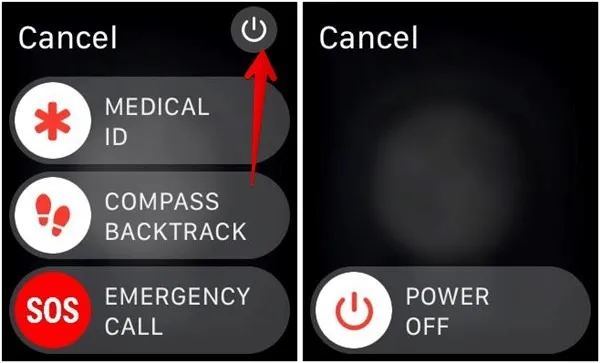
- Attendez 10 à 15 secondes, puis rallumez l’Apple Watch en utilisant le bouton latéral.
Pour redémarrer votre iPhone, allez dans « Paramètres → Général → Arrêter » pour éteindre votre iPhone. Attendez quelques secondes, puis rallumez l’iPhone.
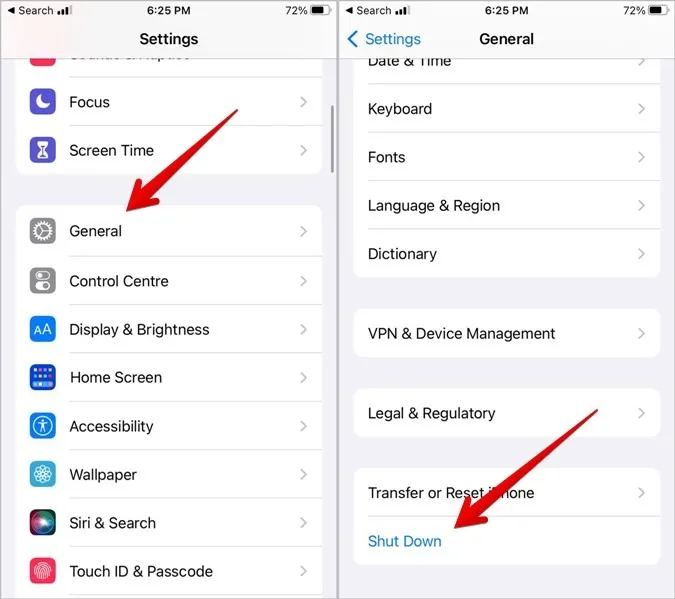
2. Gardez Apple Watch et iPhone près l’un de l’autre
Si vous couplez une nouvelle Apple Watch ou si votre Apple Watch continue de se déconnecter de l’iPhone couplé, vous devez les garder tous les deux à proximité. Plus ils sont éloignés les uns des autres, plus il y a de chances qu’ils ne parviennent pas à se connecter ou à se coupler.
3. Charger les appareils
L’iPhone et l’Apple Watch doivent être chargés à au moins 50 % lors de l’appairage. Si l’un des appareils a une batterie faible, vous rencontrerez des problèmes lors de la connexion de l’Apple Watch à votre iPhone.
4. Activez le Bluetooth
Le Bluetooth doit être activé à la fois sur l’Apple Watch et l’iPhone, sinon la montre se déconnectera du téléphone. Pour vous assurer qu’il est activé sur les deux appareils, procédez comme suit :
- Allez dans « Paramètres → Bluetooth » sur votre Apple Watch.
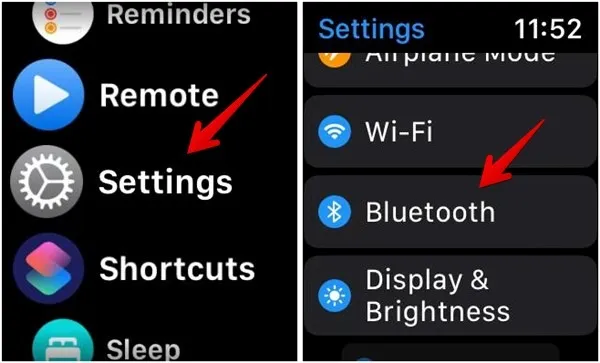
- Activez la bascule à côté de « Bluetooth ».
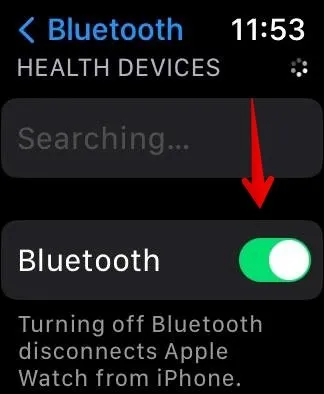
- De même, sur votre iPhone, allez dans « Paramètres → Bluetooth ». Activez Bluetooth via la bascule.
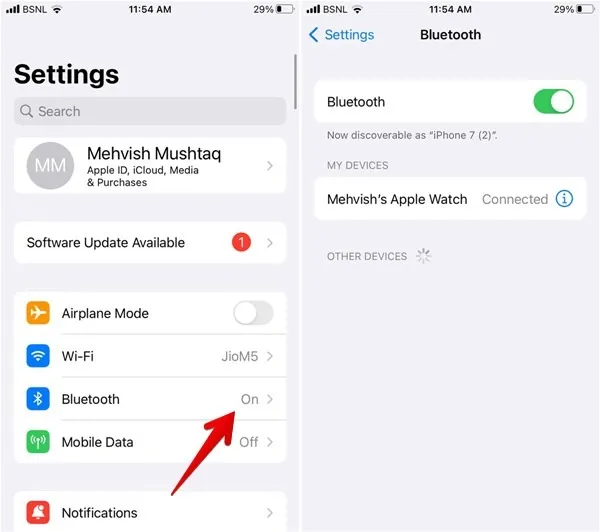
5. Désactiver le mode avion
Vous devez également vous assurer que le mode avion est désactivé sur votre Apple Watch et l’iPhone connecté. Si le mode avion est activé sur l’un des appareils, vous rencontrerez des problèmes lors de la connexion de votre Apple Watch à votre iPhone.
- Sur votre montre, ouvrez « Paramètres → Mode avion ». Désactivez la bascule à côté de « Mode avion ».
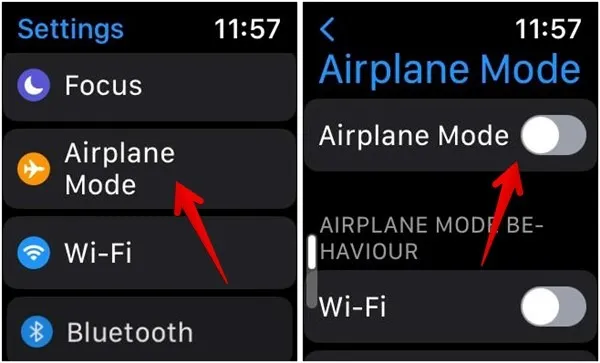
- De même, allez dans « Paramètres » et désactivez la bascule à côté de « Mode avion » sur votre iPhone.
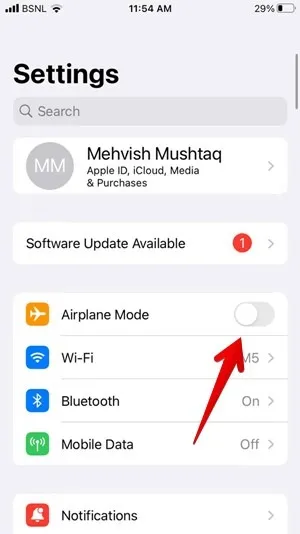
6. Mettez à jour l’application Apple Watch
Une version obsolète de l’application Apple Watch sur votre iPhone peut également entraîner des problèmes de connexion entre les deux appareils, en raison de bogues dans l’ancienne version. Par conséquent, vous devez mettre à jour l’application Apple Watch vers la dernière version.
- Ouvrez l’App Store sur votre iPhone et recherchez « Watch ».
- Appuyez sur le bouton « Mettre à jour » à côté de l’application Apple Watch.
7. Mettre à jour l’iPhone et l’Apple Watch
De même, vous devez vérifier et mettre à jour le logiciel de votre iPhone et de votre Apple Watch avec les dernières versions. Si l’un des deux a une version plus ancienne, il pourrait entrer en conflit avec la nouvelle version, entraînant des problèmes de connexion.
Pour mettre à jour iOS sur votre iPhone, accédez à « Paramètres → Général → Mise à jour du logiciel ».
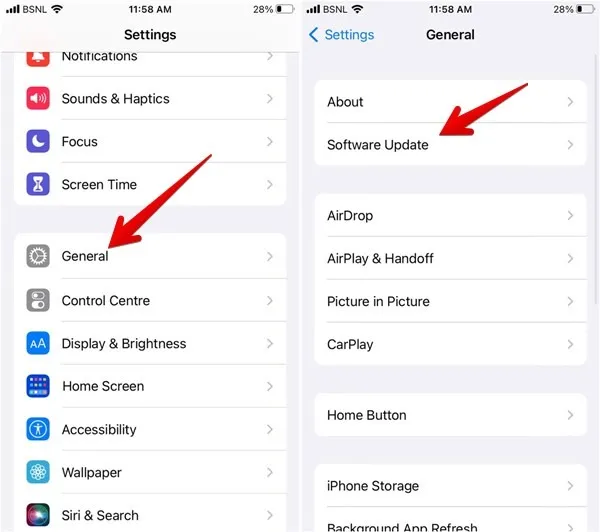
Pour mettre à jour watchOS, ouvrez l’application Apple Watch sur votre iPhone. Allez dans « Général → Mise à jour du logiciel ». Installez la mise à jour, si disponible.
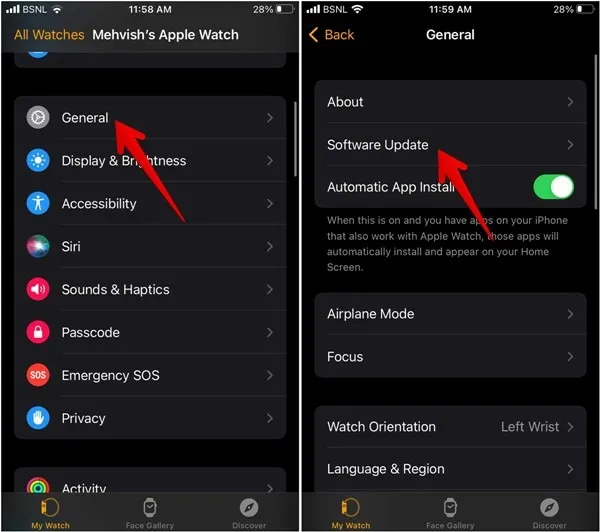
8. Dissociez vos appareils
Si l’Apple Watch ne se connecte toujours pas à votre iPhone, vous devez la dissocier, puis la réassocier.
Pour dissocier l’Apple Watch de l’iPhone, procédez comme suit :
- Ouvrez l’application Apple Watch sur votre iPhone.
- Appuyez sur « Toutes les montres » en haut, puis appuyez sur l’icône informa (i) à côté de votre montre.
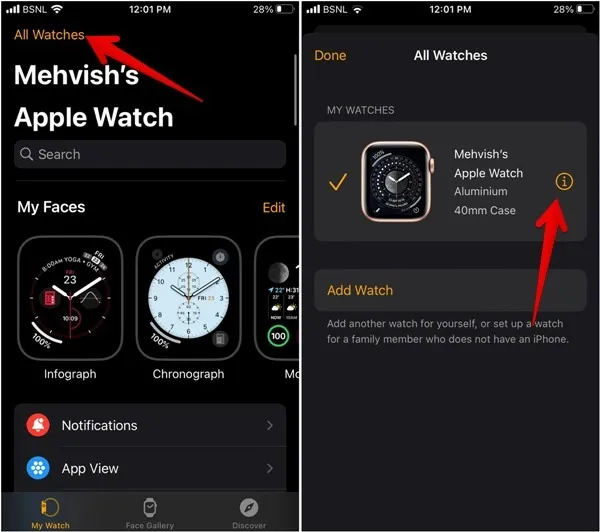
- Sur l’écran suivant, appuyez sur « Dissocier Apple Watch ».
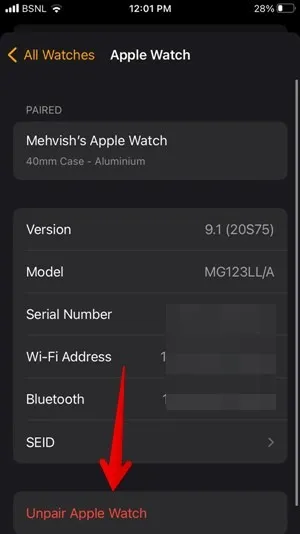
- Attendez que l’Apple Watch se dissocie.
- Associez à nouveau la montre à votre iPhone en tenant la montre près de votre iPhone. Lorsque vous voyez la fenêtre contextuelle « Utiliser votre iPhone pour configurer cette Apple Watch » sur l’iPhone, appuyez sur « Continuer », puis suivez les instructions à l’écran.
9. Associez votre Apple Watch à un nouvel iPhone
Si vous avez acheté un nouvel iPhone et que votre Apple Watch ne se couple pas avec le nouveau téléphone, vous devez d’abord dissocier la montre de l’ancien iPhone.
Si vous avez accès à l’ancien iPhone, suivez les étapes mentionnées précédemment pour le dissocier de la montre, puis associez-le au nouvel iPhone.
Cependant, si vous n’avez pas l’ancien iPhone, vous devez d’abord effacer l’Apple Watch. Allez dans « Paramètres » sur votre montre, puis « Général -> Réinitialiser -> Effacer tout le contenu et les paramètres ».
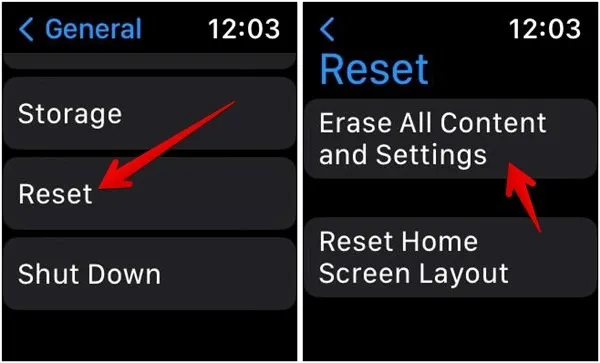
Votre Apple Watch sera dissociée de l’ancien iPhone. Approchez la montre du nouvel iPhone pour l’appairer.
10. Réinitialiser les paramètres réseau sur iPhone
L’Apple Watch ne se connecte pas ou ne se couple pas à votre iPhone peut être résolu en réinitialisant les paramètres réseau de votre iPhone. Cela restaurera tous les paramètres réseau, tels que Wi-Fi, Bluetooth, etc., à leurs valeurs par défaut, résolvant ainsi tout problème affectant la connexion entre l’Apple Watch et l’iPhone.
Pour réinitialiser les paramètres réseau de votre iPhone, accédez à « Paramètres → Général → Transférer ou réinitialiser l’iPhone → Réinitialiser → Réinitialiser les paramètres réseau ».
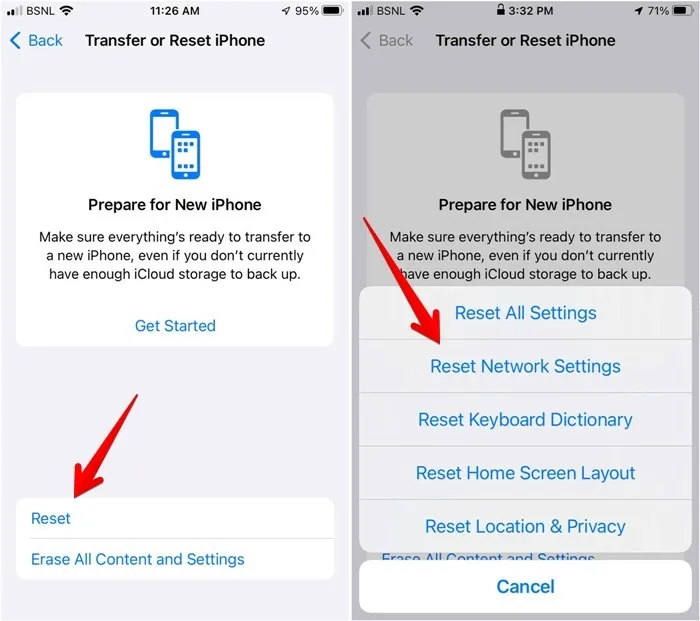
Questions fréquemment posées
La réinitialisation de votre Apple Watch réinitialise-t-elle votre iPhone ?
La réinitialisation de votre Apple Watch ne réinitialisera pas votre iPhone en usine ni ne supprimera quoi que ce soit du téléphone.
À combien de téléphones pouvez-vous coupler une Apple Watch ?
Vous ne pouvez associer une Apple Watch qu’à un seul iPhone. Cependant, vous pouvez coupler plusieurs montres au même iPhone.
Toutes les images et captures d’écran par Mehvish Mushtaq.



Laisser un commentaire